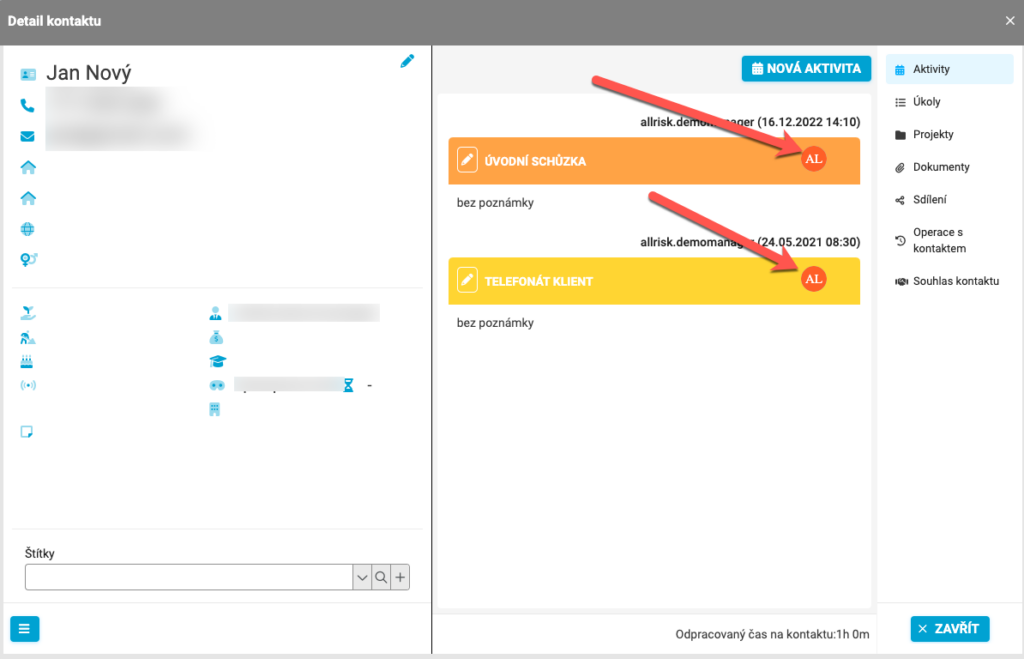Potvrzení/připomínky klientům
Nastavte si automatickou připomínku či potvrzení schůzky klientovi, můžete vybrat sms či e-mailem (nebo obojí). Záložka se nachází v pravé liště aktivity.
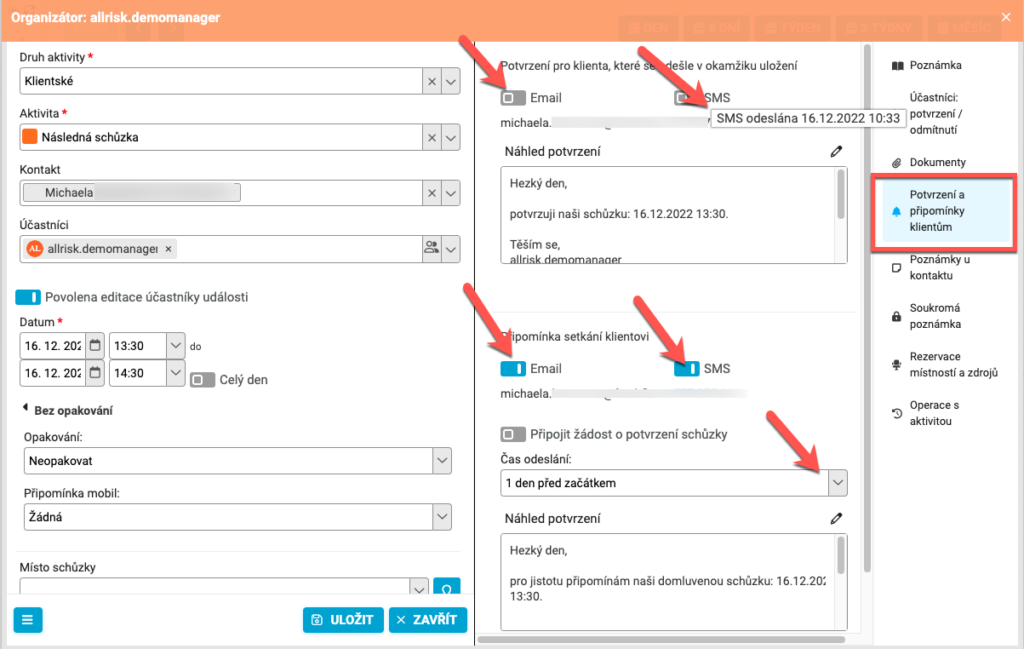
Text SMS / e-mailu můžete upravit buďto přímo v dané aktivitě, nebo upravit celkově šablonu v Nastavení uživatele > Nastavení kalendáře.
Více informací o této funkcionalitě najdete ZDE.
Statická URL adresa pro on-line schůzky
V Nastavení uživatele > Nastavení kalendáře si nyní můžete uložit statickou url adresu pro vaše on-line schůzky. Pokud pak u aktivity zvolíte online schůzku, odkaz se propíše i do potvrzení/připomínky klientovi.
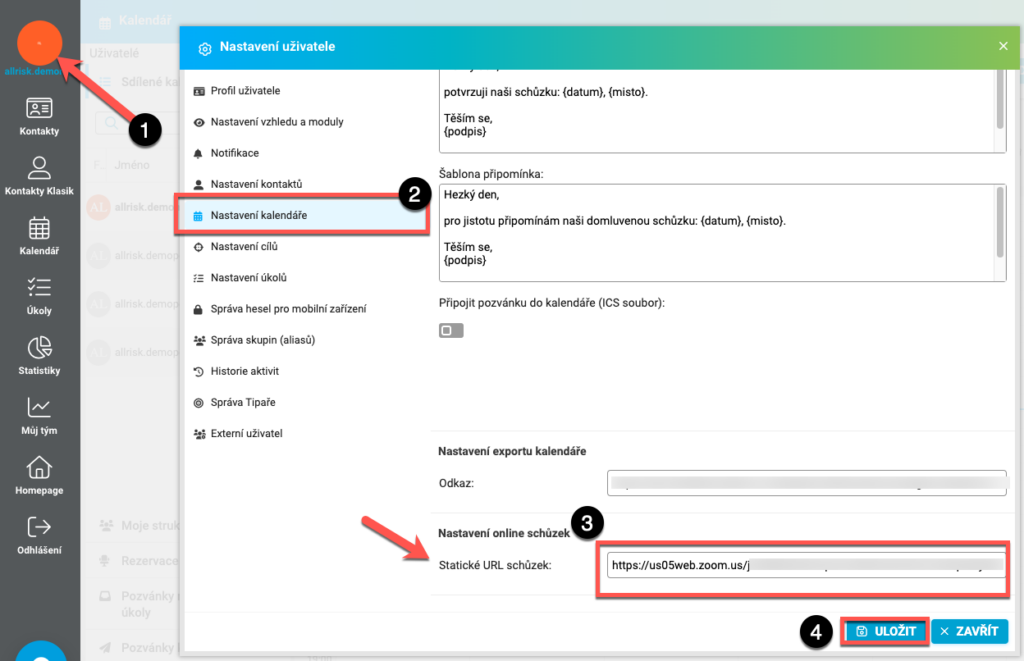
ICS pozvánka
V Nastavení uživatele > Nastavení kalendáře si můžete zapnout připojení ics pozvánky do kalendáře klienta. Klientovi tak do připomínky/potvrzení e-mailem přijde i pozvánka na sjednanou schůzku (ics soubor) a může si jí tak rovnou uložit k sobě do kalendáře.
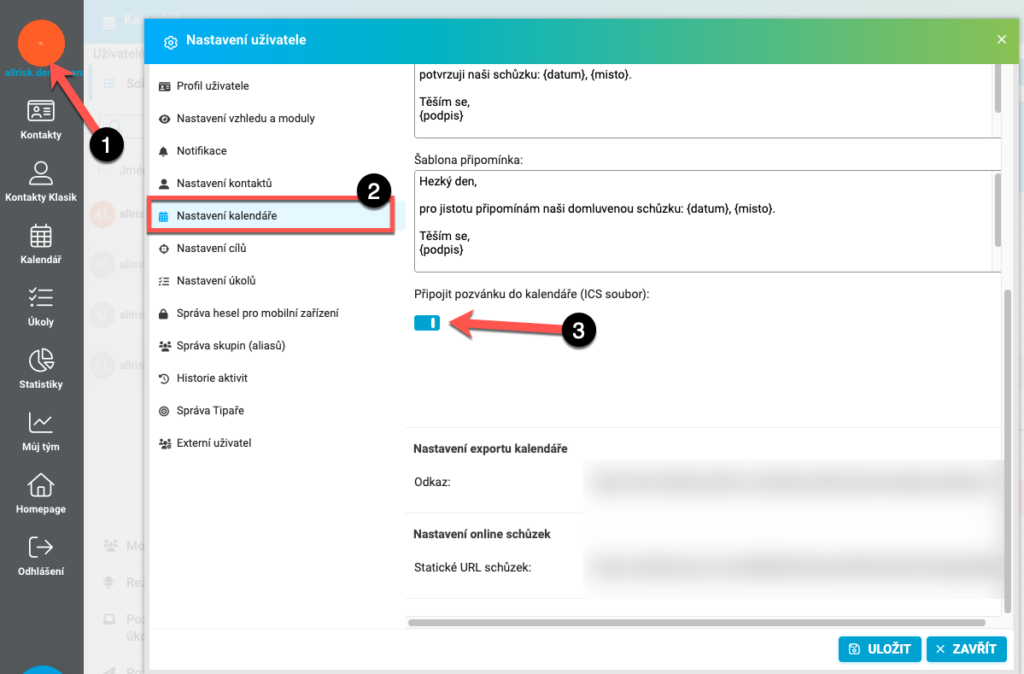
Nové cíle (modul Můj tým)
Zjednodušili jsme zadávání cílů. Cíle si nyní nastavíte jednoduše kliknutím do příslušného pole (1) nebo použítím šablon (2), které si snadno vytvoříte.
Cíle můžete zadat jak sobě, tak také kolegům ve struktuře (3).
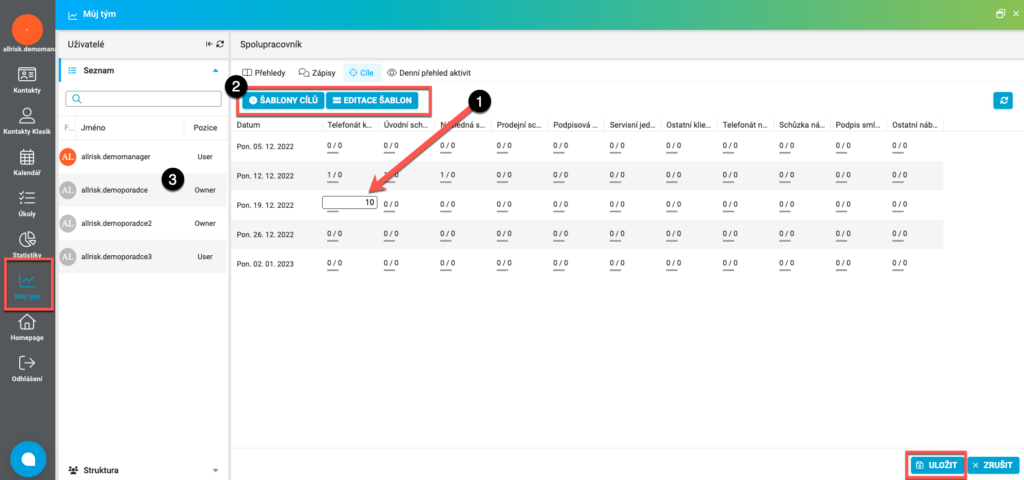
V Nastavení uživatele > Nastavení cílů si lze upravit počet zobrazených dnů pro nastavení cílů.
Modul Úkoly
Filtrování nepřečtených úkolů
Zobrazení pouze nových či změněných úkolů na jedno tlačítko. Plus k tomu přidaná také volba v menu „Označit vše za přečtené“.
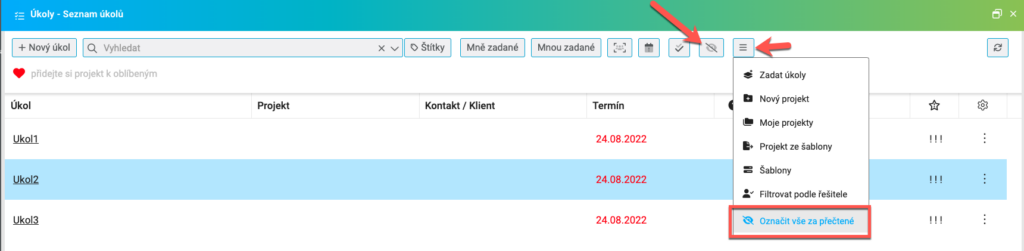
Filtrování pomocí štítků
Nově tlačítko „Štítky“ v úkolech. Dle vybraného štítku se vyfiltrují pouze úkoly s klientem označeným tímto štítkem.

Zobrazení úkolů celé struktury
Nové tlačítko „Zobrazit úkoly mé struktury“ – zobrazí všechny úkoly kolegů v dané struktuře.

Nastavení zobrazení úkolů v kalendáři individuálně
Pokud mají 2 (a více) uživatelé společný úkol, každý si může nastavit, zda si ho přeje zobrazovat v kalendáři či nikoliv. Nastavení nyní platí jen pro daného uživatele, nikoliv pro celý úkol.
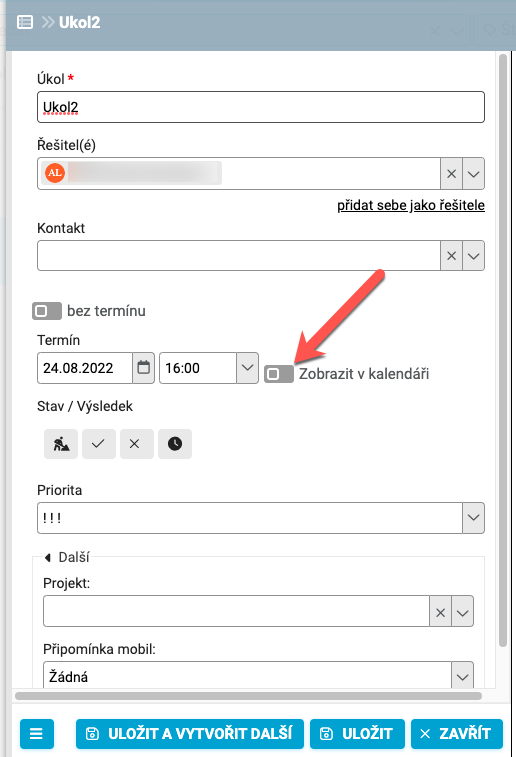
Editace projektu všemi účastníky
Každý, kdo je uveden jako účastník (v týmu) projektu, může daný projekt editovat.
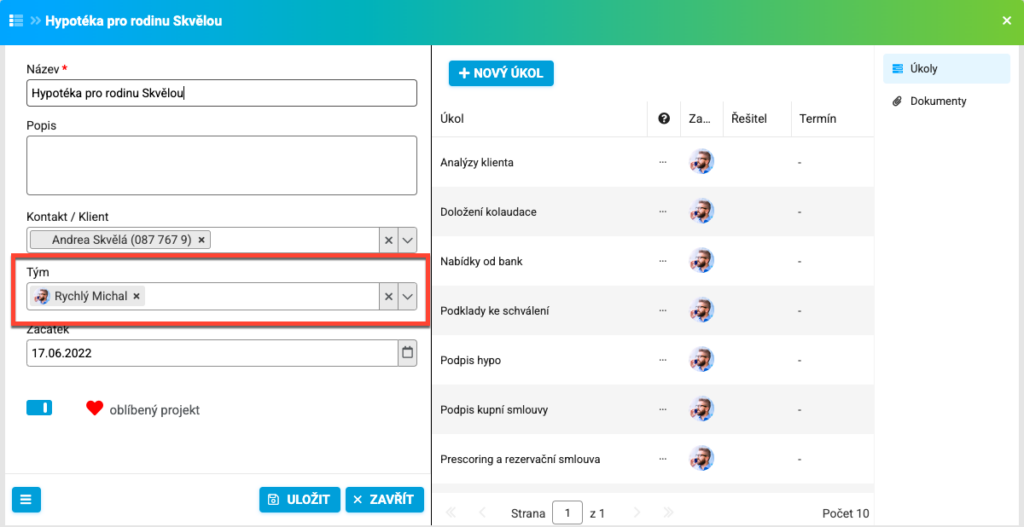
Řazení projektů v seznamu (přetáhnutím)
Možnost změnit si pořadí zobrazování projektů – jen přetáhnout myší daný projekt na pozici (nahoru/dolu).
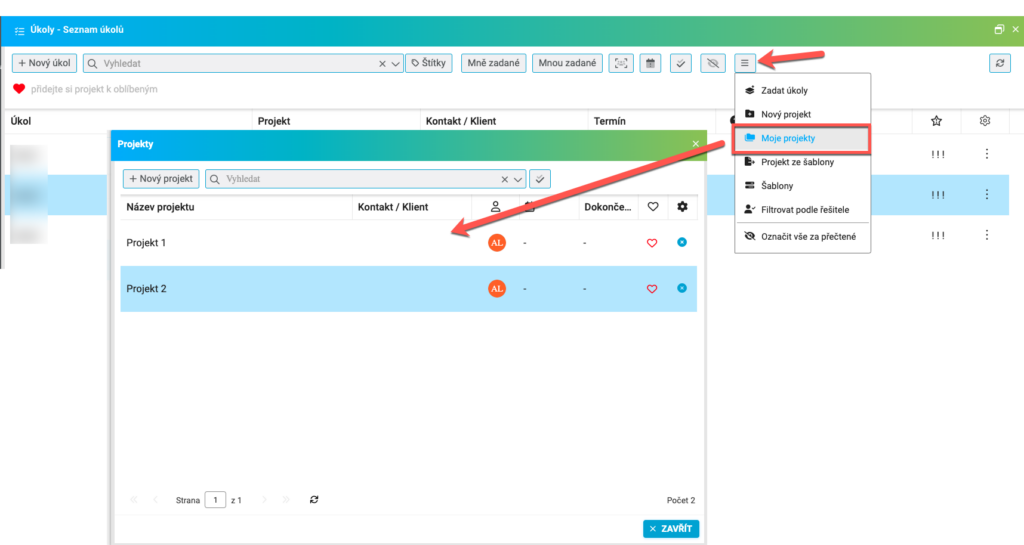
Oznámení o změně v úkolech
Červená upozornění u ikony modulu. Zobrazí se počet nových či nějak změněných úkolů.
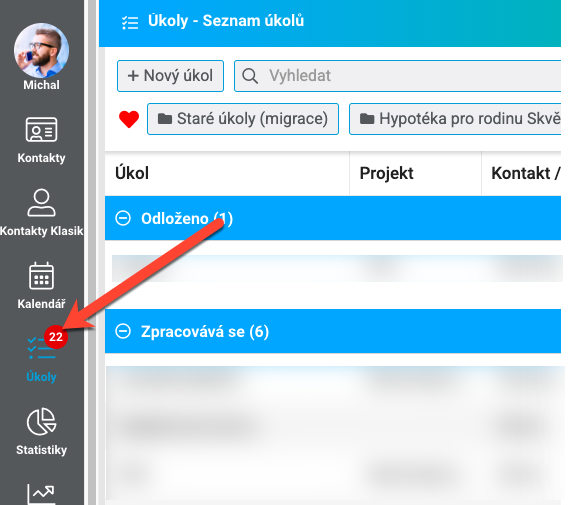
Skrytí jednotlivých štítků
Možnost skrýt jednotlivé štítky u kontaktu > v modulu Úkoly či Kontakty volba Štítky – kliknutím na ikonu oka. Lze takto skrývat i celé složky.
Štítek tímto nesmažete, pouze se vám u kontaktu nebude zobrazovat.
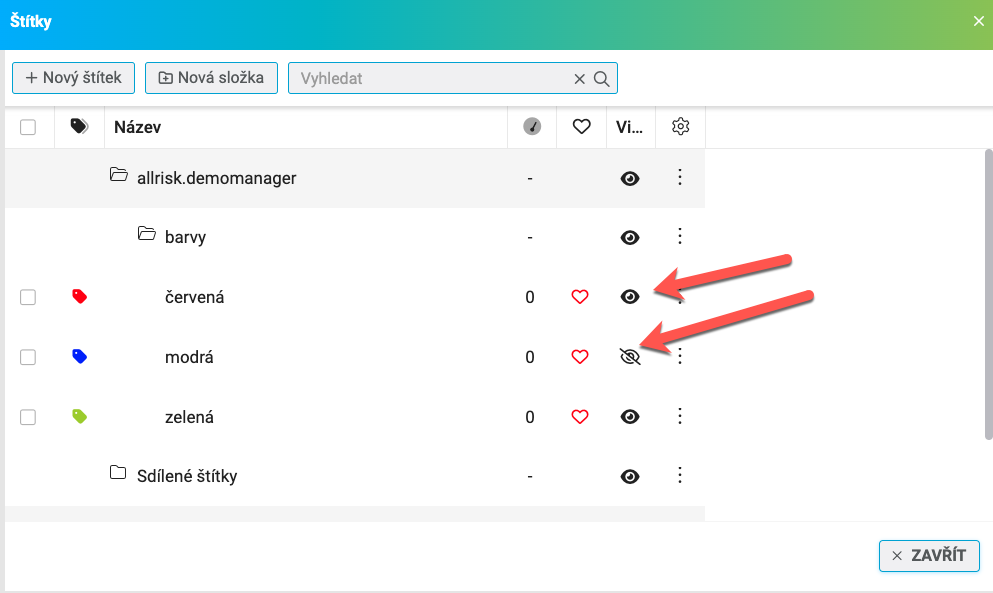
Nastavení uživatele
Nastavení úkolů
Nastavení uživatele (1) > Nastavení úkolů (2):
Možnost změnit si barvu a styl pro označení priority úkolu (3).
Nastavení volby zobrazování úkolů v kalendáři – nastavení výchozí hodnoty (4), (ne)zobrazování dokončených úkolů v kalendáři (5).
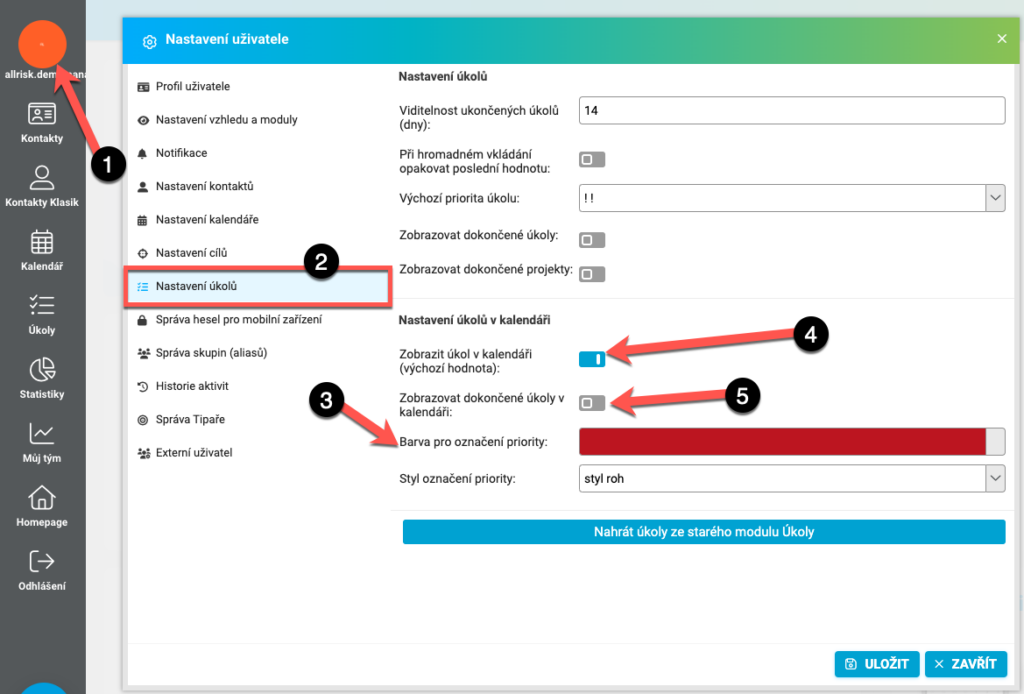
Nastavení kalendáře
Nastavení uživatele > Nastavení kalendáře > Seskupovat zobrazení událostí (jiné zobrazení v případě prolínajících se aktivit)
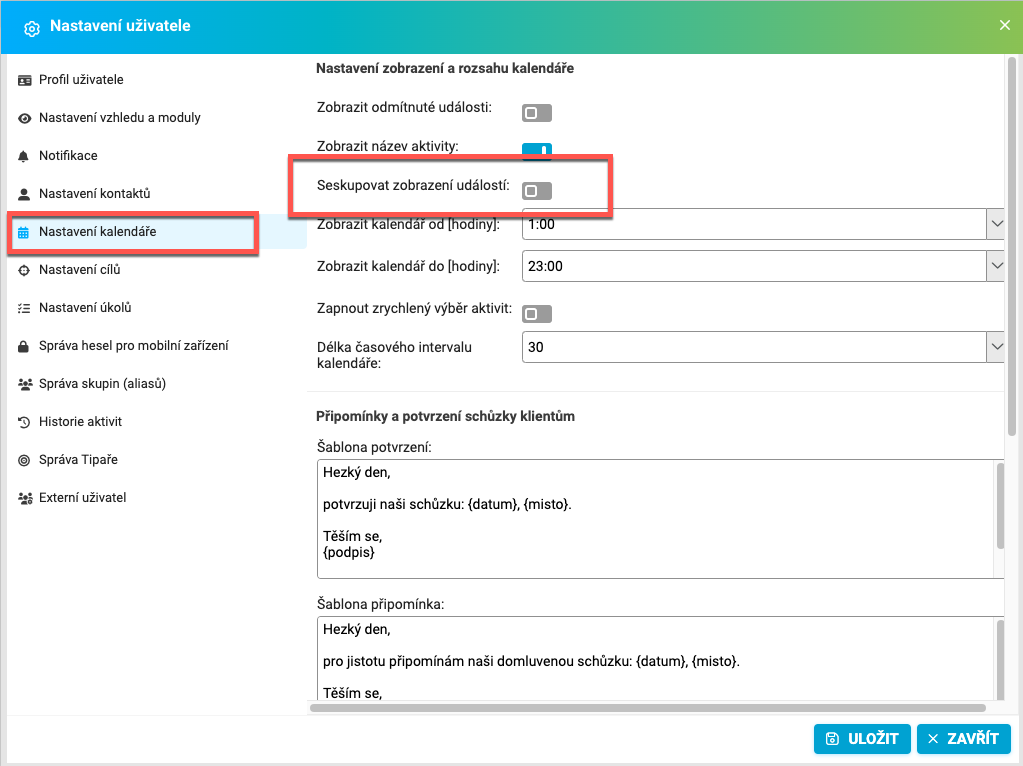
Import kontaktů ze souboru
Nový zjednodušený import kontaktů ze souboru (xlsx). Nahrajte soubor s kontakty a jen přiřaďte jednotlivé sloupce v systému ke sloupcům ve vaší xlsx tabulce.
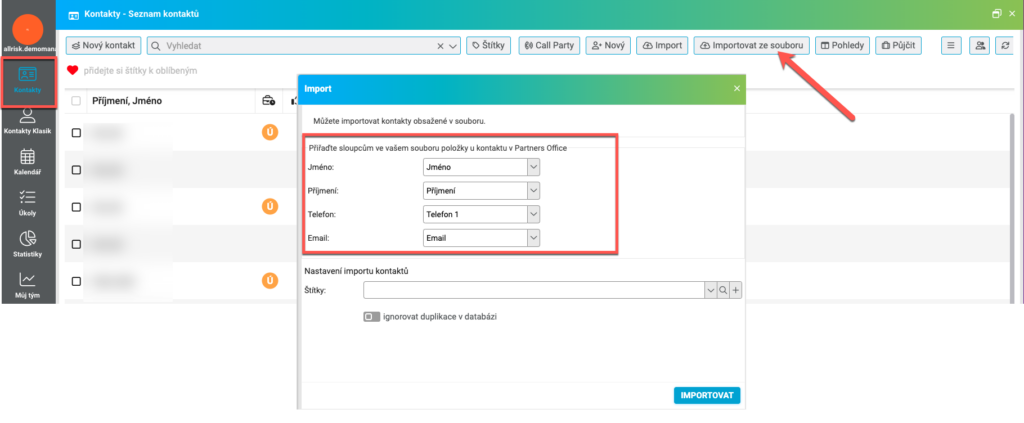
Formátování textu v poznámkách
V systému lze nyní použít Markdown pro formátování textu v poznámkách u aktivit či v popisu úkolu.
Nápověda k formátování je k dispozici pod ikonou „?“.
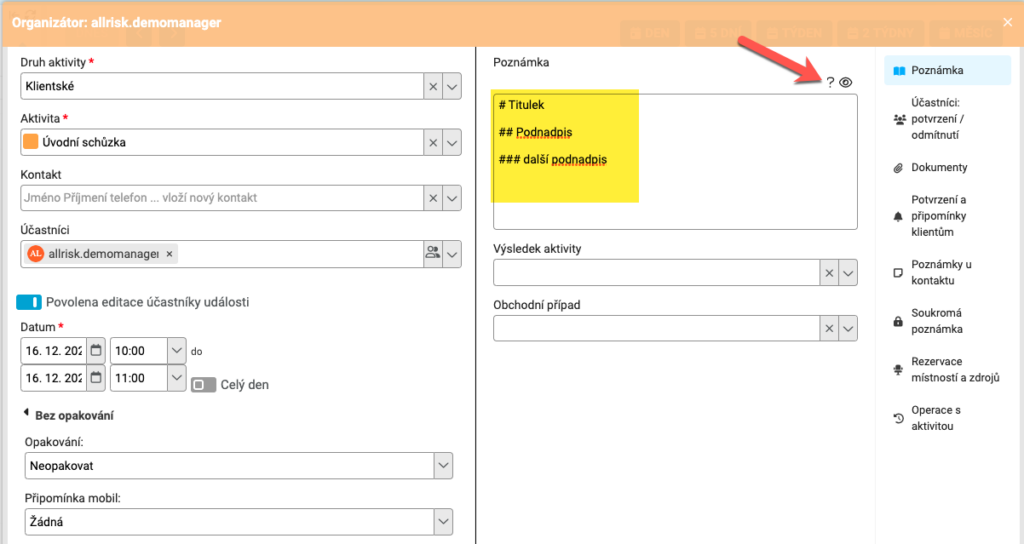
Náhled kalendáře u volby termínu následné aktivity
Při zadávání výsledku aktivity, který vyžaduje i zadání následné aktivity, si lze rovnou otevřít náhled kalendáře (1) a kliknutím do volného místa v kalendáři přidat termín následné aktivity.
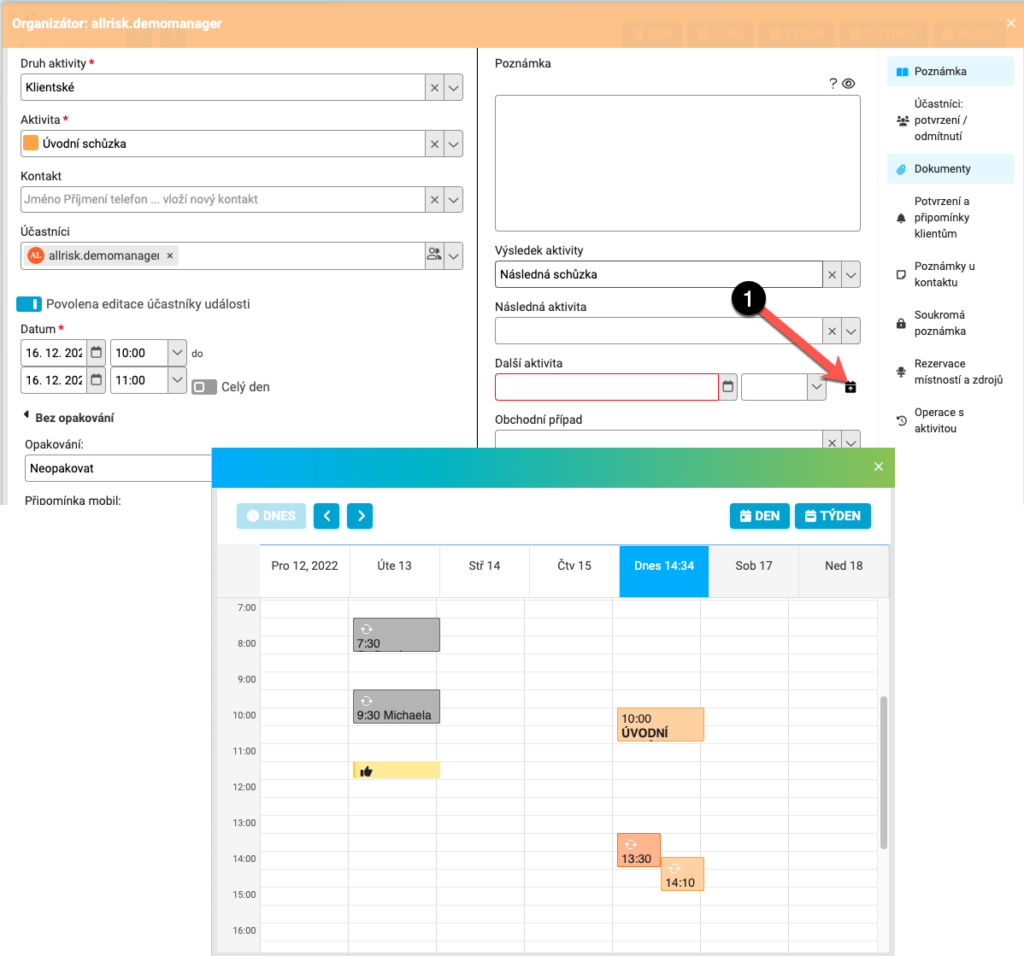
Další drobné úpravy
Čas strávený na kontaktu
Na kartě klienta se zobrazuje celkový součet času stráveného na kontaktu dle aktivit u něj zapsaných.
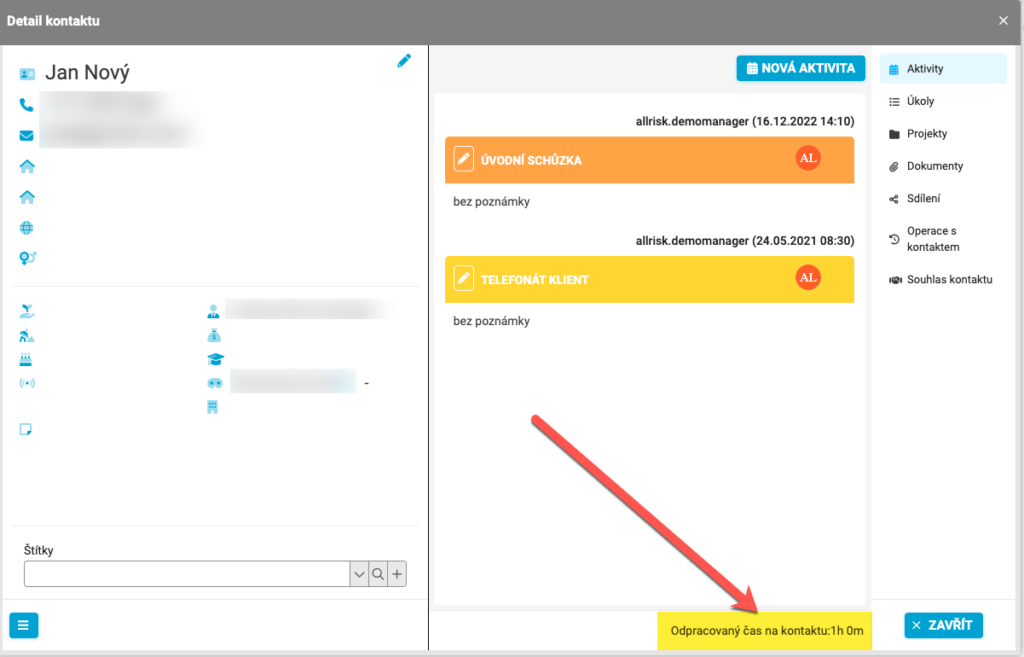
Čísla týdnů v kalendáři
Při zobrazení 2 týdny nebo měsíc se v levém okraji zobrazují čísla týdnů.
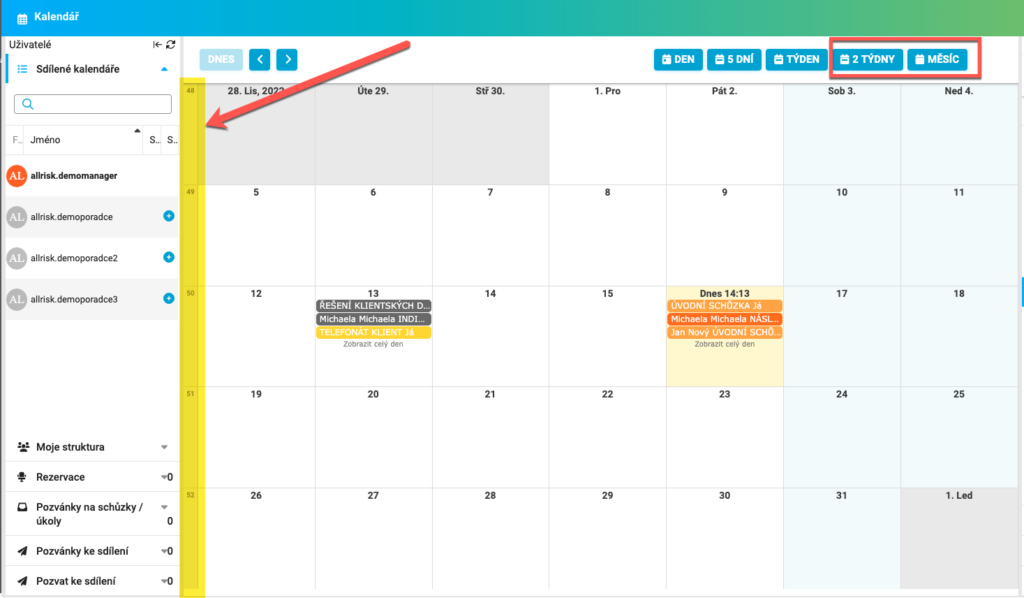
Ikona řešitele na kartě úkolu / aktivity u kontaktu
Detail kontaktu > Vpravo aktivity (či úkoly) > zobrazuje se ikona iniciálů či fotografie řešitele dané aktivity.